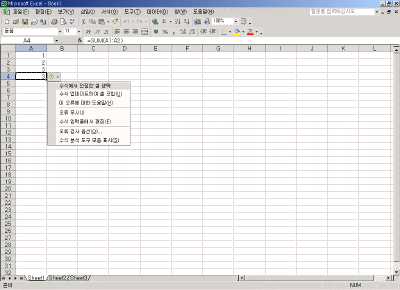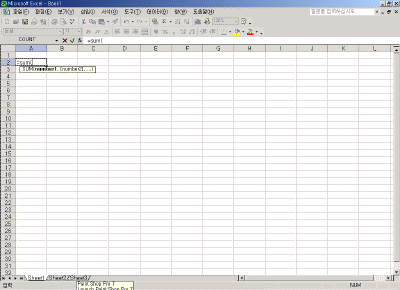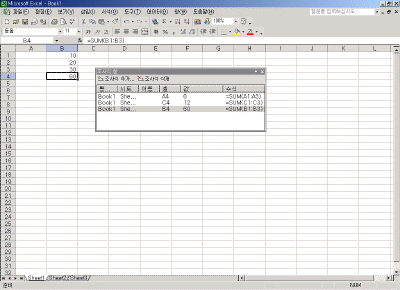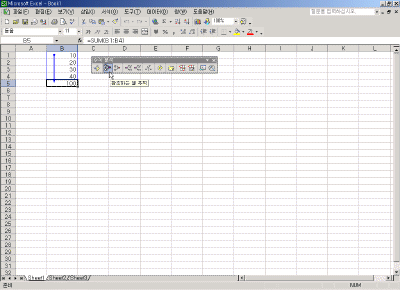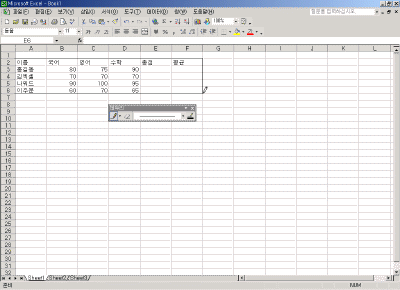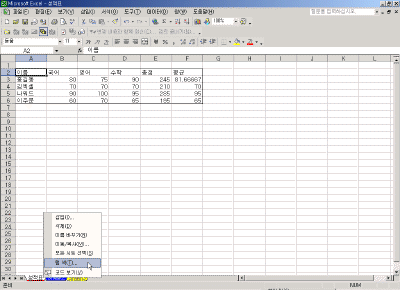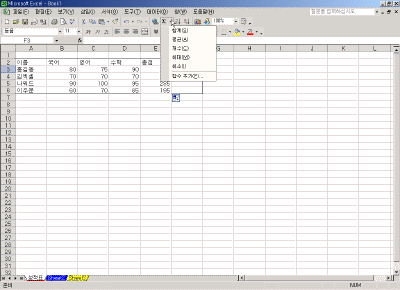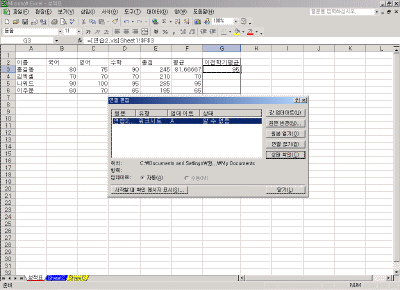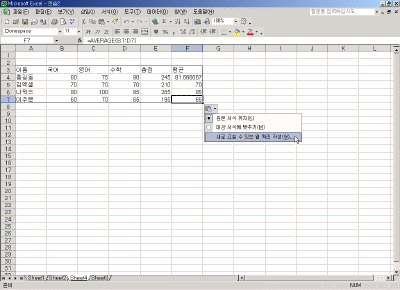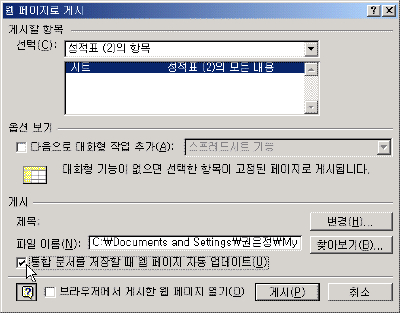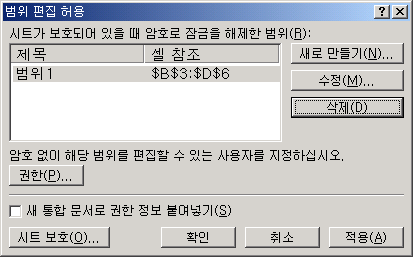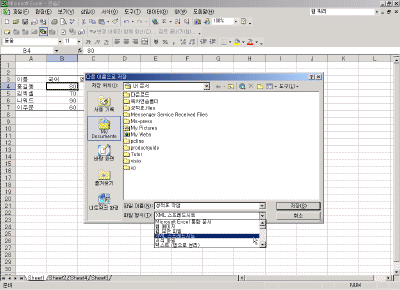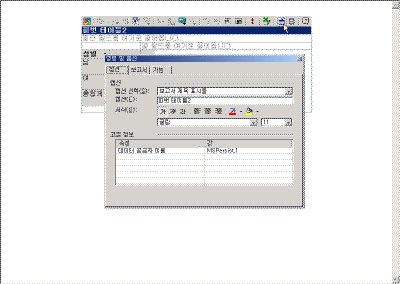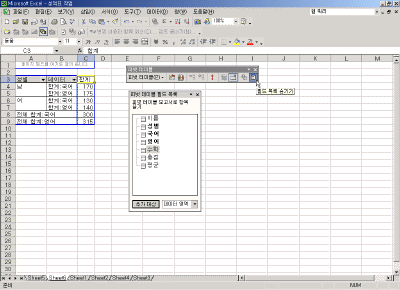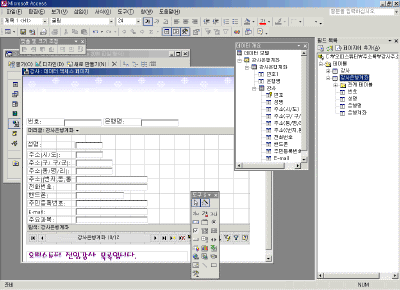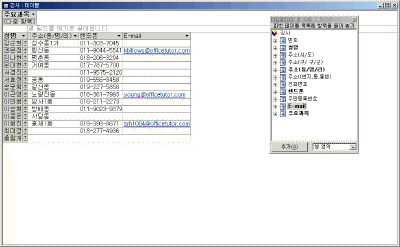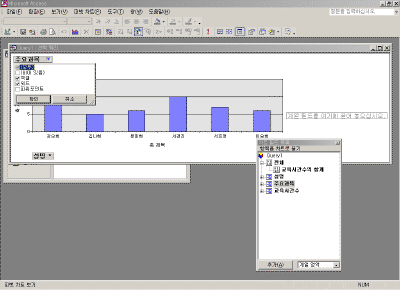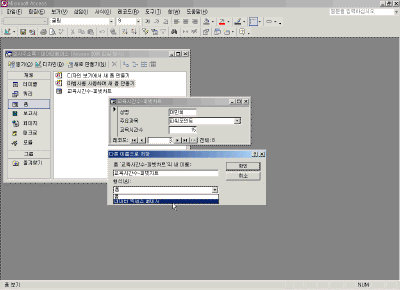|
|
PART 2 : 오피스 사무관리 프로그램-Ⅱ 3.Excel 2000 ● 오류
검사 일반적으로 사용되는 형식과 일치하지 않는다고 판단되는 수식이 입력되는 경우에는 오류검사 스마트 태그가 나타난다. 함수의 이름을 입력하면 자동으로 함수 형식이 화면에 표시된다.
● 수식 분석 기능 조사식 창 표시를 이용하면 현재 셀에 적용된 수식을 한 눈에 알 수 있다. 수식 분석 도구 모음을 이용하면 셀에 적용된 수식을 추적할 수 있다.
● 테두리 그리기 테두리 도구모음에 있는 연필 아이콘을 이용하여 표를 쉽게 그릴 수 있다. ● 시트 탭에 색 지정 이전 버전에서는 시트 탭을 구분할 때에 이름을 다르게 주어 구분하는 방법을 사용했다. 그러나 Excel 2002에서는 시트 탭을 좀 더 쉽게 구분하기 위하여 작업하고 있는 시트 탭을 다양한 색상으로 표시할 수 있다. 시트 탭에서 마우스 오른쪽 단추를 눌러 시트 탭에 색상을 지정할 수 있다. ● 확장된 자동 합계 기존에는 자동합계 단추를 이용하여 합계만을 구할 수 있었다. 하지만 Excel 2002에서는 기능이 보다 향상 되어 합계 외에 평균, 개수, 최대값, 최소값 등도 구할 수 있게 되었다. 자동합계 단추의 목록상자에서 사용하려는 함수를 선택한다. ● 연결 관리 Excel 2002에서는 Office 2000에 비해 다른 엑셀 파일에 있는 데이터를 연결하여 관리하기가 쉬워졌다. 연결 편집 대화상자에서는 다른 파일과 연결되어 있는 상태를 나타낸다. . ● 향상된 웹 쿼리 웹에 작성되어 있는 데이터를 엑셀로 쉽게 가져올 수 있으며, 가져온 데이터를 엑셀 내에서 분석 및 새로 고침도 가능하다. 웹에서 복사해온 데이터를 엑셀에 붙여넣기 한 후 스마트 태그에서 새로 고칠 수 있는 웹 쿼리 작성을 선택할 수 있다. ● 웹페이지 자동 업데이트 사용자가 엑셀 데이터를 웹 페이지로 저장하는 경우 원본 엑셀 파일이 업데이트되면 보통 다시 웹 페이지로 저장해야 하는데, 그러한 불편을 없애기 위해 Excel 2002에서는 엑셀 파일을 저장 할 때 마다 웹 페이지도 자동으로 업데이트 된다. 웹 페이지로 게시할 때 데이터가 변경되면 자동으로 웹 페이지도 업데이트 할 수 있는 항목을 체크할 수 있다. ● 자동 문서 복구 Excel 2002에서는 작업 도중에 기능상의 에러가 발생했을 때 자동적으로 작업 파일을 저장해 주는 기능을 지원함으로써 스프레드시트 작업 시 에러로 인해 문서를 복구하는데 소요되었던 불필요한 시간을 줄일 수 있다. ● 워크시트 보호 워크시트 보호기능이 보다 다양해 졌다. 특히 보호된 시트 내에서 특정 범위만을 해제해서 작업을 할 수도 있으며, 셀 서식이나 열 서식 등 다양한 기능들을 포함하여 보호할 수 있다.
범위 편집 허용 대화상자에서 워크시트 보호를 지정할 수 있는 범위를 지정할 수 있다. ● 비교/병합 Excel 2002에서는 원본을 작성한 사용자가 다른 팀원이 보내온 원본의 변경된 내용을 비교하여 변경된 내용을 원본에 적용 또는 취소할 수 있다. ● XML 지원 Excel 2002는 기본적으로 XML을 지원하며 XML데이터를 저장하거나 열어 볼 수 있다. 따라서 개발자들은 XML을 이용하여 자신의 기업에 원하는 응용프로그램을 손쉽게 개발할 수 있다. 엑셀 파일을 저장시 XML파일로 저장할 수 있다. ● 피벗 테이블 웹 컴포넌트 피벗 테이블을 웹 페이지상에서 작업을 할 때 명령 및 옵션이라는 메뉴를 이용해 사용자가 다양한 기능을 지정할 수 있다. 명령 및 옵션 대화상자를 이용해 웹 페이지에 캡션, 보고서, 기능 옵션을 지정할 수 있다. ● 향상된 피벗 테이블 피벗 테이블의 필드목록 선택이 이전 버전에 비해 사용하기 편리하게 바뀌었으며, 항목 선택도 용이해졌다. 피벗 테이블이나 피벗 차트 보고서를 이용하여 데이터를 다양하게 분석할 수 있다. 4. Access 2002 ● 데이터 액세스 페이지 디자이너 데이터 액세스 페이지 HTML 디자이너를 이용하여 새롭고 다양하게 데이터 액세스 페이지를 디자인 할 수 있다. 향상된 하이퍼링크 기능과 자동합계 기능을 이용하여 합계를 쉽게 낼 수 있으며 향상된 컨트롤 크기 조정에 의해 사용자는 크기 조정하는 동안 실제 컨트롤 크기를 볼 수 있다. 또한 도구 모음에 있는 데이터 개요를 이용하여 개발자는 레코드 집합에 대한 속성을 보거나 설정할 수 있다. 데이터 개요에서 하나의 레코드 집합을 선택하고 마우스 오른쪽 단추를 선택하면 관계, 속성을 설정할 수 있다. 페이지 개체를 이용하여 데이터 액세스 페이지 작성한다. ● 액세스 피벗 테이블 및 피벗 차트 Access 2002에서는 Excel 기능에 포함되어 있는 피벗 테이블과 피벗 차트가 추가되었다. 테이블, 쿼리, 폼, 데이터액세스 페이지에서 피벗 테이블이나 피벗 차트를 만들 수 있게 되어 엑셀과 같이 이 기능을 이용하여 쉽고 빠르게 데이터를 분석할 수 있게 되었다. 테이블을 열기한 후 보기메뉴에서 피벗 테이블을 작성할 수 있다. 쿼리를 열기한 후 보기메뉴에서 피벗 차트를 작성할 수 있다. ● 폼/보고서를 데이터 액세스 페이지로 저장 데이터 액세스 페이지를 새로 작성할 필요 없이 기존 폼과 보고서를 다른 이름으로 저장할 때 데이터 액세스 페이지로 저장하면 손쉽게 데이터 액세스 페이지로 저장할 수 있다. 폼을 데이터 액세스 페이지로 저장할 수 있다. ● 단축키 Access 2002에서는 새로운 단축키가 추가되어 데이터베이스 작업을 보다 쉽게 할 수 있다. 새로 추가된 단축키는 다음과 같다. |